Turinys
Ar norite apsaugoti savo sąsiuvinius nuo netikėtų kompiuterio gedimų ar elektros energijos tiekimo sutrikimų? Šiame straipsnyje paaiškinama, kaip atkurti neišsaugotus failus ir atkurti ankstesnes sąsiuvinio versijas programoje "Excel 2010 - 365". Taip pat sužinosite įvairių failų atsarginių kopijų kūrimo būdų kompiuteryje arba debesyje.
Įsivaizduokite, kad kelias valandas "Excel" programoje dirbote su labai svarbiu dokumentu, kūrėte labai sudėtingą grafiką, o tada... ai! "Excel" sugedo, dingo elektra arba netyčia uždarėte failą jo neišsaugoję. Tai nemalonu, bet nesijaudinkite - neišsaugotą dokumentą galite lengvai atkurti.
Kas gali būti blogiausia? Dirbdami su darbaknyge sužinojote, kad maždaug prieš valandą padarėte klaidą, nuo to laiko jau padarėte daug pakeitimų, o atšaukti nėra galimybės. Jei norite sužinoti, kaip atkurti perrašytą "Excel" failą, eikite į priekį ir perskaitykite šį straipsnį.
"Excel" automatinis išsaugojimas ir automatinis atkūrimas
"Excel" suteikia mums tokias geras funkcijas kaip Automatinis išsaugojimas ir Automatinis atkūrimas . Jei jos įjungtos, jums nebus problemų atkurti neišsaugotus failus ir atkurti ankstesnes versijas. Tačiau šios dvi funkcijos dažnai suprantamos klaidingai, todėl iš pradžių apibrėžkime, ką jos reiškia.
"Excel" automatinis išsaugojimas tai priemonė, kuri automatiškai išsaugo ką tik sukurtą, bet dar neišsaugotą naują dokumentą. Ji padeda neprarasti svarbių duomenų sugedus kompiuteriui ar nutrūkus elektros energijos tiekimui.
"Excel" automatinis atkūrimas padeda atkurti neišsaugotus failus po atsitiktinio uždarymo ar avarijos. Ji leidžia atkurti paskutinę išsaugotą versiją, kuri rodoma Dokumentų atkūrimas langą, kai kitą kartą paleisite "Excel".
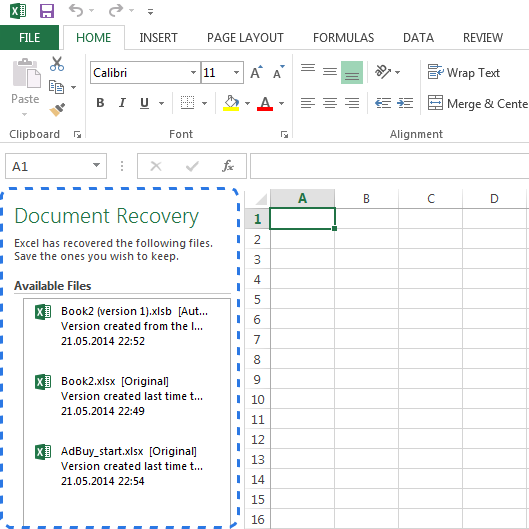
Pastaba. Funkcija "AutoRecover" veikia tik tuose "Excel" sąsiuviniuose, kurie buvo išsaugoti bent kartą. Jei prieš kompiuterio gedimą niekada neišsaugojote dokumento, "Excel" nerodomas langas "Document Recovery".
Laimei, "Excel" programoje pagal numatytuosius nustatymus įjungtos automatinio failų išsaugojimo ir automatinio atkūrimo parinktys. Jei nesate tikri, galite lengvai jas patikrinti.
Kaip sukonfigūruoti "Excel" programos "AutoSave" (automatinio atkūrimo) nustatymus:
- Eikite į FAILAS skirtuką ir pasirinkite Parinktys iš FAILAS meniu
- Spustelėkite Išsaugoti kairiajame lange "Excel" parinktys dialogas.
- Įsitikinkite, kad abu Išsaugoti automatinio atkūrimo informaciją kas X minučių ir Išsaugoti paskutinę automatiškai išsaugotą versiją, jei uždarau neišsaugojęs tikrinama.
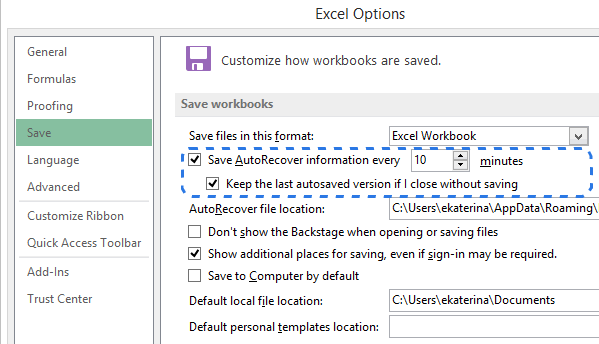
Pagal numatytuosius nustatymus funkcija "AutoRecover" nustatyta automatiškai įrašyti pakeitimus į darbaknygę kas 10 minučių. Šį intervalą galite sutrumpinti arba pailginti, kaip jums patinka. Čia taip pat galite pakeisti "Excel AutoRecover" failo vietą ir nurodyti "AutoRecover" išimtis.
Patarimas. Jei norite būti saugesni avarijos ar elektros tiekimo sutrikimo atveju, turėtumėte sumažinti informacijos išsaugojimo laiko intervalą. Kuo dažniau išsaugomas dokumentas, kuo daugiau versijų, tuo daugiau galimybių grąžinti visus pakeitimus.
Dabar, kai "Excel" sukonfigūruota automatiškai išsaugoti ir automatiškai atkurti dokumentus, galėsite lengvai atkurti failą, kai kas nors nepavyks. Toliau šiame straipsnyje sužinosite, kaip atkurti ką tik sukurtus naujus ir jau išsaugotus failus.
Kaip susigrąžinti neišsaugotus "Excel" failus
Tarkime, kad dirbate su nauju dokumentu "Excel" programoje ir programa netikėtai užstringa. Po kelių sekundžių suprantate, kad neišsaugojote darbaknygės. Nepanikuokite ir toliau rasite, kaip atkurti neišsaugotą failą.
- Eikite į FAILAS -> Atidaryta.
- Pasirinkite Naujausi darbo vadovėliai .
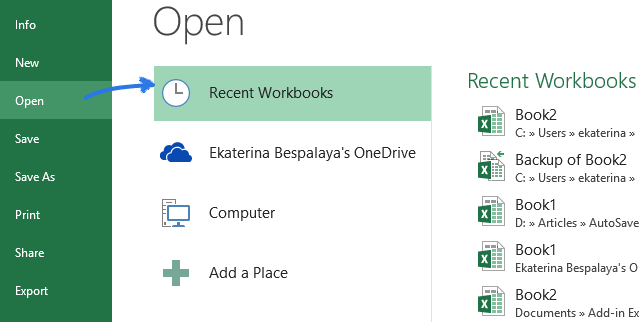
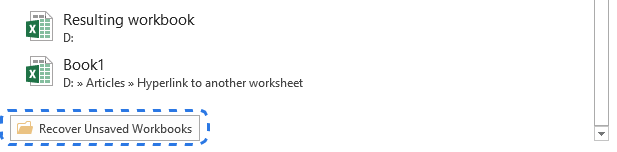
Pastaba. Taip pat galite eiti į FAILAS -> Informacija, atidarykite Tvarkyti darbo knygas išskleidžiamajame meniu ir pasirinkite Atkurti neišsaugotus sąsiuvinius iš meniu.
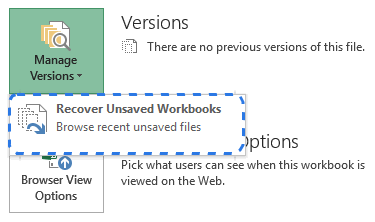
Dokumentas atsidarys "Excel" programoje ir programa paragins jį išsaugoti. Spustelėkite Išsaugoti kaip mygtuką geltonoje juostoje virš darbalapio ir išsaugokite failą norimoje vietoje.
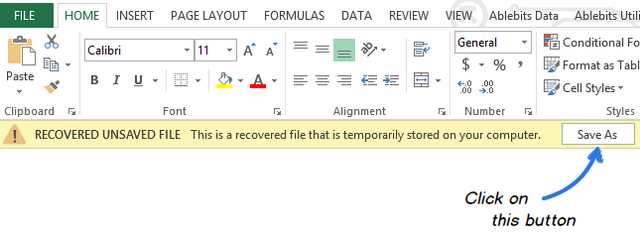
Atkurti perrašytus "Excel" failus
Programoje "Excel 2010" ir vėlesnėse versijose galima ne tik atkurti neišsaugotus sąsiuvinius, bet ir atkurti ankstesnes dokumento versijas. Tai ypač naudinga, kai padarote klaidą, kurios negalite atšaukti, arba kai norite pamatyti, kaip dokumentas atrodė keliomis minutėmis anksčiau. Toliau skaitykite, kaip atkurti perrašytą "Excel" failą:
Spustelėkite FAILAS skirtuką ir pasirinkite Informacija kairiajame lange. Šalia Tvarkyti versijas mygtuką pamatysite visas automatiškai išsaugotas dokumento versijas.
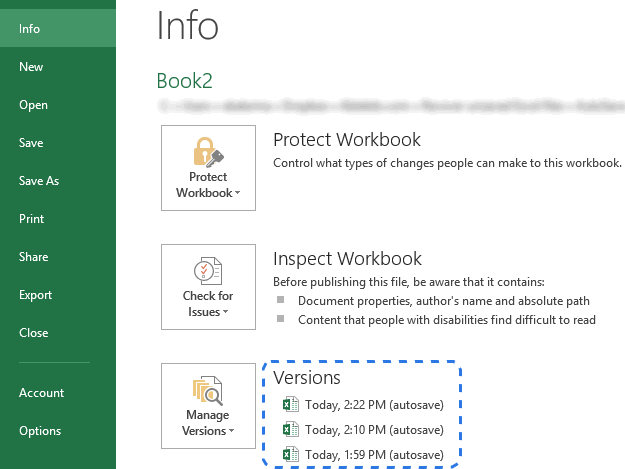
"Excel" automatiškai išsaugo darbaknygės versijas nurodytais intervalais, bet tik tuo atveju, jei tarp šių intervalų atlikote skaičiuoklės pakeitimus. Kiekvienos versijos pavadinime yra data, laikas ir " (automatinis išsaugojimas) " pastaba. Spustelėjus bet kurį iš jų, jis bus atidarytas kartu su naujausia darbaknygės versija, kad galėtumėte juos palyginti ir pamatyti visus pakeitimus.
Jei programa buvo netinkamai uždaryta, paskutinis automatiškai išsaugotas failas pažymimas žodžiais (kai uždariau be išsaugojimo) .
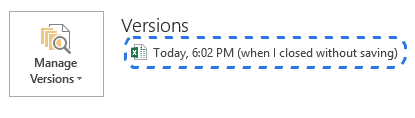
Atidarę šį failą "Excel" programoje, virš darbalapio gausite pranešimą. Tiesiog spustelėkite Atkurti mygtuką geltonoje juostoje, kad grįžtumėte prie naujesnės neišsaugotos sąsiuvinio versijos.
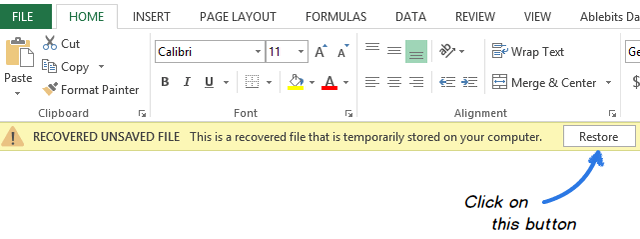
Pastaba. "Excel" ištrina visas anksčiau automatiškai išsaugotas versijas, kai uždarote dokumentą. Jei norite dar kartą peržiūrėti ankstesnę versiją, geriau sukurti atsarginę duomenų kopiją.
Kaip išsaugoti atsarginę darbo knygos kopiją
"Excel" automatinė atsarginė kopija yra labai naudinga funkcija, kuri gali padėti atkurti anksčiau išsaugotą darbo knygos versiją. Atsarginės kopijos išsaugojimas gali apsaugoti jūsų darbą, jei netyčia išsaugotumėte pakeitimus, kurių nenorite išsaugoti, arba ištrintumėte originalų failą. Dėl to originalioje darbo knygoje bus išsaugota dabartinė išsaugota informacija, o atsarginėje kopijoje - visa anksčiau išsaugota informacija.
Nors ši funkcija labai naudinga, ją pakankamai sunku rasti "Excel" programoje. Todėl dabar tai padarykime kartu:
- Eikite į FAILAS -> Išsaugoti kaip .
- Pasirinkite Kompiuteris ir spustelėkite Naršykite mygtuką.
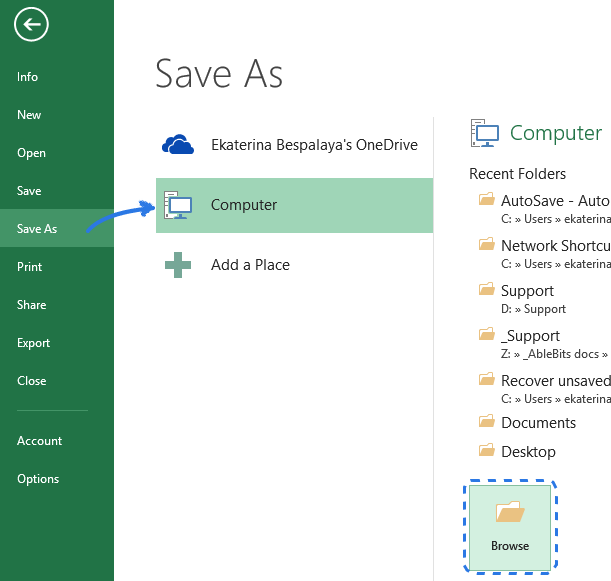
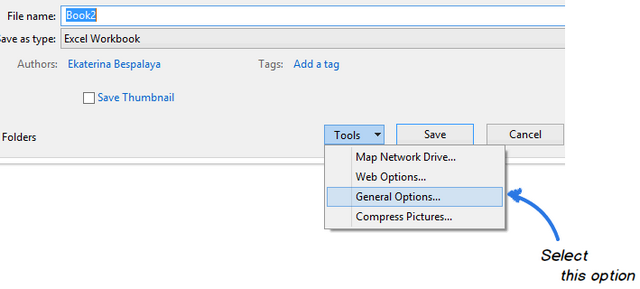
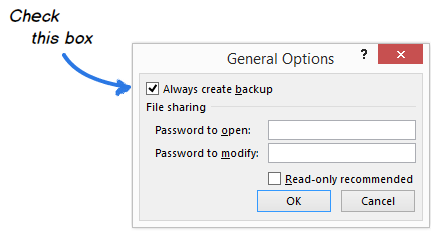
Dabar galite pervadinti failą ir pasirinkti norimą vietą jam išsaugoti. Excel sukurs atsarginę dokumento kopiją tame pačiame aplanke.
Pastaba. Atsarginė kopija išsaugoma su skirtingais .xlk failo plėtinys. Jį atidarius, Excel paprašys patikrinti, ar tikrai norite atidaryti šį sąsiuvinį. Tiesiog spustelėkite Taip ir galite atkurti ankstesnę skaičiuoklės versiją.
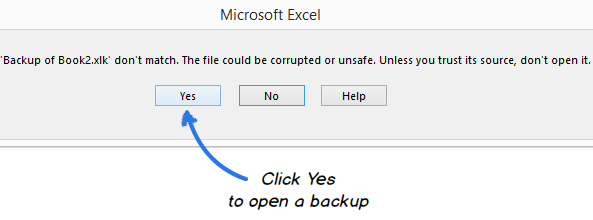
Atsarginių kopijų versijų su laiko žyma kūrimas "Excel" programoje
Dabar jau žinote, kaip įjungti "Excel" automatinės atsarginės kopijos parinktį. Tačiau kiekvieną kartą, kai išsaugosite darbaknygę, nauja atsarginė kopija pakeis esamą. Kaip grįžti prie ankstesnės versijos, jei jau kelis kartus išsaugojote dokumentą? Nusiraminkite - turite bent dvi išeitis iš šios situacijos.
Pirmasis yra naudoti ASAP Utilities. Jie siūlo Išsaugokite failą ir sukurkite atsarginę kopiją įrankis, padedantis sukurti kelias atsargines dokumento versijas. Įdiegę šiuos įrankius "Excel" programoje, galite naudoti specialų klaviatūros spartųjį klavišą darbaknygei išsaugoti ir automatiškai sukurti atsarginę kopiją. Kiekvienos versijos failo pavadinime yra laiko žyma, todėl galite lengvai rasti reikiamą kopiją pagal jos sukūrimo datą ir laiką.
Jei mokate dirbti su VBA, galite naudoti specialų "Excel AutoSave" makrokomandą savo failų atsarginėms kopijoms kurti. Tiesiog nukopijuokite ją iš šio straipsnio ir įklijuokite į kodo modulį. Galite sukurti tiek atsarginių kopijų, kiek norite, tiesiog paspausdami paprastą spartųjį klavišą. Jis atkurs anksčiau išsaugotą darbo knygos versiją ir neperrašys jokio seno atsarginės kopijos failo. Kiekviena kopija pažymima atsarginės kopijos sukūrimo data ir laiku.
Jei failo kopijas išsaugojote ankstesnėse "Excel" versijose, galite susidurti su klaida " Failas yra sugadintas ir jo negalima atidaryti". Šios problemos sprendimą rasite šiame straipsnyje.
"Excel" failų atsarginių kopijų kūrimas debesyje
Tiems, kurie savo dokumentams išsaugoti naudoja debesų saugojimo paslaugas, perrašytų "Excel" failų atkūrimas nebus problema.
Atidžiau pažvelkime į "OneDrive", "Microsoft" saugyklą. Didžiausias jos privalumas yra tas, kad "OneDrive" glaudžiai susieta su "Office". Pavyzdžiui, galite greitai atidaryti ir išsaugoti "OneDrive" dokumentus tiesiai iš "Excel". "OneDrive" ir "Excel" bendradarbiauja, kad greičiau sinchronizuotų sąsiuvinius ir galėtumėte tuo pačiu metu dirbti su bendrinamais dokumentais su kitais žmonėmis.
Kai jūs arba jūsų kolega pakeičiate dokumentą, "OneDrive" automatiškai seka versijas, todėl nereikia saugoti kelių to paties dokumento kopijų. Naudodami "OneDrive" versijų istoriją galėsite matyti ankstesnius failo variantus, žinosite, kada dokumentas buvo pakeistas ir kas atliko pakeitimus. Taip pat prireikus galite atkurti bet kurią ankstesnę versiją.
Kita labai populiari debesų saugyklos paslauga yra "Dropbox". Ji saugo kiekvieno "Dropbox" aplanke esančio pakeitimo per pastarąsias 30 dienų momentines nuotraukas. Taigi net jei išsaugojote blogą pakeitimą, failas buvo sugadintas ar ištrintas, vos keliais spustelėjimais galite atkurti senesnę dokumento versiją. "Dropbox" nedirba taip glaudžiai su "Microsoft Office" kaip "OneDrive", tačiau ji tokia paprasta, kad kiekvienas gali įvaldytijį.
Dabar žinote įvairių būdų, kaip atkurti neišsaugotus failus ir sukurti atsarginę "Excel" sąsiuvinio kopiją. Ir tikiuosi, kad kitą kartą nespausite panikos mygtuko, kai suges kompiuteris arba dings elektra.

